Содержание
На рынке портативных сенсорных девайсов представлены планшеты с разными диагоналями экрана. Самая распространённая диагональ планшетного устройства на сегодня – 7 дюймов. Такими девайсами обзавелись большинство пользователей. Семидюймовый планшет можно без труда положить в сумку или даже большой карман зимней куртки, однако при этом экран достаточно большой для того, чтобы комфортно смотреть фильмы и играть в игры.

Однако есть на рынке и компании, которые экспериментируют с нестандартными диагоналями, выпуская планшеты, экраны которых очень большие. Одна из таких компаний – Samsung. Корпорация не боится экспериментировать в глобальных масштабах, создавая планшеты больших размеров. Один из таких планшетов – Galaxy Note Pro 12.2, самый большой планшет, однако при этом и самый дорогой.
Общая информация о планшете, характеристики
Подобный класс нестандартных устройств с огромной диагональю взял своё начало ещё во времена, когда начинали появляться самые первые смартфоны гигантской диагонали. Никто не знал, будут ли иметь успех подобные гаджеты, или продажи провалятся. Однако в итоге продажи не провалились, и люди с интересом восприняли устройства подобного рода. И вот, очередной отчаянный проект компании Samsung – Galaxy Note Pro 12.2. В мире большей популярностью пользуются семи- и десятидюймовые планшеты; а 12-дюймовые – это нестандартный класс. Это самые огромные планшеты рынка, хотя другие компании активно занимаются разработкой и ещё больших устройств.
Планшет представлен в двух цветовых исполнениях – чёрном и белом. Его обратная сторона выполнена в стиле «под кожу», по периметру создан эффект нитчатого стежка. Торцы планшета выполнены «под металл». На ярком солнце рамка лицевой панели красиво переливается, ещё раз подчёркивая стиль и дороговизну планшета. С большими планшетами может возникнуть лишь одна проблема – они не помещаются в сумку через плечо, в карман, — для них необходимо приобретать кейс. Однако преимущества большого планшета очевидны – на нём неимоверно удобно смотреть фильмы, играть в игры (как на стационарном ПК)!

Характеристики планшета
| ЦП | Samsung Exynos Octa 5420; 4×1,30 ГГц+4х1,90 ГГц |
| Дисплей | 12,2»; 2560×1600; IPS |
| Оперативка | 3.0 ГБ |
| Интегрированная память | 32 ГБ |
| Расширение памяти | MicroSD (128 ГБ max) |
| Особенности беспроводной связи | 3G; Wi-Fi; Bluetooth; GPS; ИК-порт |
| Аккумулятор | 9500 мАч |
| Дополнительные особенности | Поддержка ввода информации посредством стилуса |
| Масса; габариты (мм) | 750 г; 29,6 х 20,4 х 0,8 |
Следует отметить, что масса больших планшетов велика, и удерживать девайс в руке на протяжении длительного времени крайне трудно. Разумеется, вам вряд ли удастся посмотреть двухчасовой фильм в транспорте или машине, поиграть в игру на весу. Однако работать с этим планшетом можно, положив его на колени. И это будет вполне комфортно.
Обратите внимание на то, что данный планшет имеет размер листа формата А4; обязательно учтите этот нюанс перед покупкой, особенно если вы приобретаете девайс через Интернет-магазин!
Многие пользователи совершают большую ошибку: посмотрев картинку с планшетом в Интернете, они заказывают его, а потом оказывается, что такой размер их совершенно не устраивает. Но они это понимают уже после того, как планшет доставлен. По одной лишь картинке нельзя увидеть и оценить, сколь большой на самом деле данный планшет! Рекомендуется приобретать планшетник в обычном магазине, предварительно подержав его в руках!
Расположение элементов, дизайн

Сверху на торце можно заметить следующие элементы:
- Клавиша Power;
- Кнопка управления громкостью;
- Микрофон;
- ИК-порт.
Правый торец скрывает в себе слот для S-Pen; динамик; Micro USB. На этом же торце можно увидеть слоты под microSIM/microSD. Последние два слота производитель закрыл заглушками. Благодаря удобным вырезам крышки можно без проблем открыть ногтем, не прибегая к использованию каких-либо предметов (булавок, игл и т.д.). Сзади можно увидеть камеру, которая также оснащена вспышкой. Ниже нанесён логотип производителя.

Задняя панель содержит камеру, которая наделена LED-вспышкой. Несмотря на то что камера делает неплохие снимки, из-за большого веса устройства данный планшет нельзя использовать как удобную камеру. Это недостаток всех больших планшетов! Камеру можно использовать вместо сканера, фотографируя документы и тексты, с их последующим распознаванием в программе ABBYY FineReader.
Особенности дисплея

Экран в устройстве составляет 12.2″. Разрешающая способность — 2560×1600. Планшеты больших размеров, как правило, всегда оснащаются более высоким разрешением, для того чтоб глазу не был виден пиксель. Этот дисплей может уверенно конкурировать с «Retina». Из-за того, что производитель добавил к трём субпикселям ещё и четвёртый (белый), мелкие шрифты отображаются не чётко. Это, пожалуй, единственный недостаток этого дисплея. Дисплей имеет в наличии прекрасное олеофобное покрытие; это слой, который надёжно защищает экран от повреждений, уменьшает блики от солнца, предотвращает появление отпечатков и грязи.
Настройки планшета
Модель оснащена системой Android 4.4. Данная ОС настраивается аналогично другим, более старым версиям Android. Если вы работали хотя бы с одним планшетом на базе Android, проблем и непонятностей не возникнет. В частности, с помощью пункта «Дата и время» вы можете установить системное время и дату. Можно настроить так, чтобы время автоматически синхронизировалось с Сетью; для этих целей есть соответствующая строка, где можно установить галочку. С помощью вкладки «Экран» вы можете установить необходимое значение яркости подсветки; посредством пункта «Звук» устанавливается громкость звучания.
Получение ROOT-прав
Для начала скачайте архив (http://vk.cc/3wO7tB).
Внимание: идя на данный шаг, ваше устройство лишается гарантии! Все действия вы производите на свой страх и риск!
Скачайте программу Odin ( http://vk.cc/2sK7C4 ). Отключите планшет (нажмите Power; нажмите ОК во всплывающем меню). Если у вас имеется «Kies», выйдите из неё, и завершите через диспетчер задач процессы, которые относятся к этой программе. Для получения ROOT-прав у вас должны быть установлены драйвера на планшет. Деактивируйте антивирус. Архив, скачанный по первой ссылке, должен быть сохранён на вашем стационарном ПК в папке, не имеющей символов русской раскладки.
Запустите программу Odin от имени Администратора, нажмите PDA, укажите путь к папке, в которой расположен файл. Нажмите на планшете «Громкость минус» и Power, удерживайте нажатыми до того, как откроется окно с текстом. Далее нажмите кнопку «Громкость+». Соедините ПК и планшетник посредством оригинального Samsung-кабеля.
Внимание: запрещено использовать самодельные кабели, купленные на рынке или спаянные в домашних условиях; в противном случае процесс может завершиться неудачей, планшет превратится в «кирпич»!
В программе Odin в окне ID:COM увидите цифру с портом, её цвет станет жёлтым. Удостоверьтесь, что установлены галочки на следующих пунктах: «Auto Reboot»; «F. Reset Time». Все остальные галочки должны быть сняты. Нажмите Start, и сразу после нажатия стартует процесс прошивки. Дождитесь, пока операция завершится, и на экране возникнет квадрат синего цвета, в котором будет написано «RESET». Планшет пойдёт на перезагрузку. Отсоедините кабель, дождитесь его полного включения, и после этого вновь отключите его, зайдите в Рекавери (нажмите «Громкость+» и Power, подождите 5 секунд). Возникнет надпись Samsung, и после этого можете отпускать кнопки. Нажмите «System». Увидите окно с предложением инсталлировать «SuperSU». Проведите пальцем вправо, до «Swipe to Install». Вам будет предложено произвести обновление «SuperSU». Подтвердите своё согласие на это, перейдите в «Маркет», обновитесь. Откройте «SuperSU», увидите надпись «Обновить?». Укажите «Да», обновитесь.
Установка прошивки
Скачайте архив с прошивкой (http://vk.cc/3wO8YW).
Внимание: используйте ноутбук, или ПК с ИБП (для того чтобы предотвратить внезапное отключение напряжения в сети)!
Инсталлируйте ADB драйвер (http://vk.cc/3wO9gH). Отключите Kies и завершите все её процессы! Выключите планшет, нажмите «Громкость минус» и Power, держите до тех пор, пока устройство не включится. Когда появится текстовая информация на экране, нажмите «Громкость+»». Синхронизируйте ПК и планшетник, используя оригинальный кабель, дождитесь установки драйверов. Запустите программу Odin, нажмите PDA, выберите файл прошивки. Ячейка ID:COM изменит свой цвет. Нажмите START. Увидите синий квадрат, отключите кабель. Произойдёт перезагрузка. Когда девайс включится, вновь отключите его. Нажмите Power и «Громкость+»; откроется Recovery. Там сделайте:
- Wipe cache;
- Factory reset.
После применения этих команд ваше устройство будет прошито.
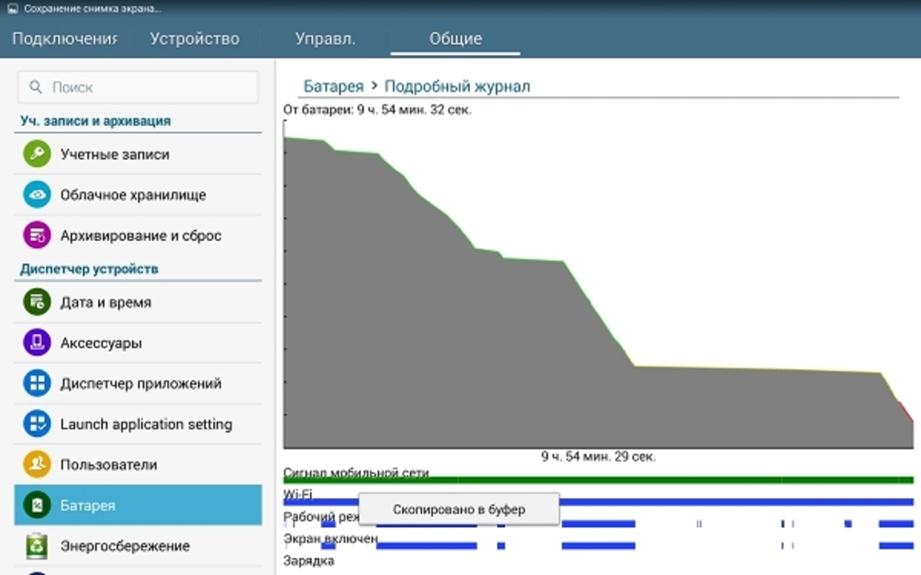
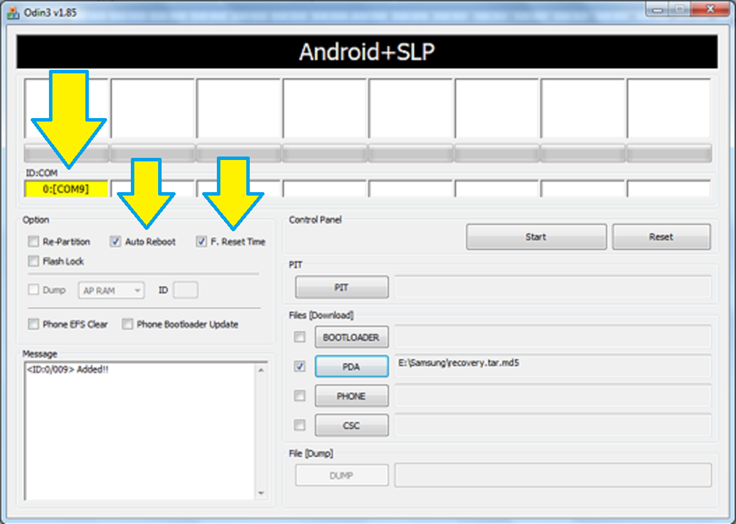
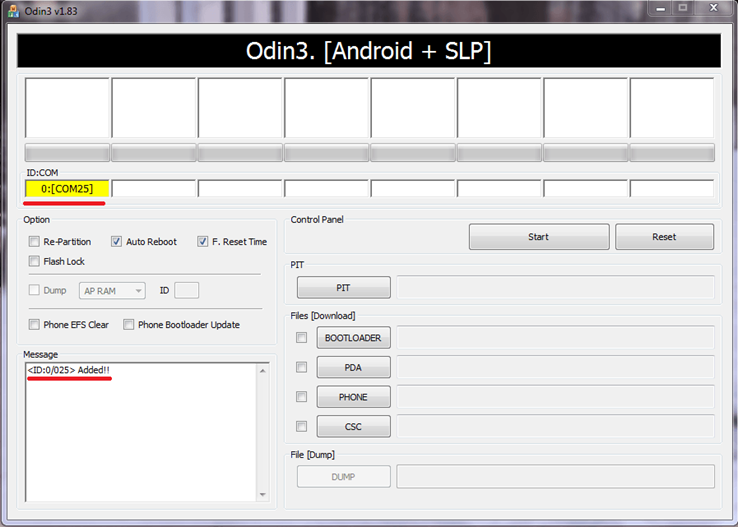
ПОСЛЕДНИЕ КОММЕНТАРИИ